ie浏览器的兼容性视图设置在哪里 如何在IE浏览器中设置兼容性视图
ie浏览器的兼容性视图设置在哪里,在使用IE浏览器时,我们经常会遇到一些网页显示不正常的情况,这是因为网页的兼容性问题,为了解决这个问题,IE浏览器提供了兼容性视图设置,可以帮助我们在浏览网页时自动切换到兼容性模式,从而保证网页的正常显示。如何在IE浏览器中设置兼容性视图呢?我们可以在IE浏览器的工具栏中找到工具选项,然后选择兼容性视图设置,在弹出的窗口中添加需要兼容的网站,或者直接勾选显示所有网站以兼容模式显示的选项。这样我们就可以轻松解决兼容性问题,享受更好的浏览体验了。
具体步骤:
1.在Windows10系统桌面,我们依次点击“开始/Windows附件/Internet Explorer”菜单项。
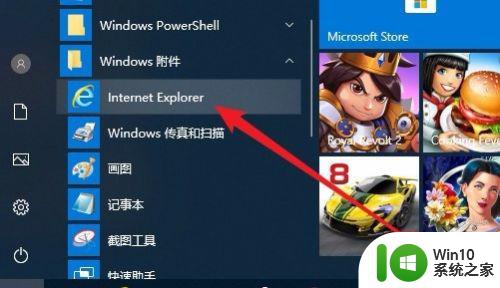
2.接下来在打开的IE浏览器主界面,我们点击右上角的“设置”按钮。
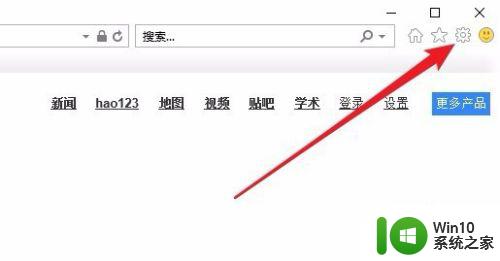
3.在打开的浏览器设置菜单中,我们点击“兼容性视图设置”菜单项。
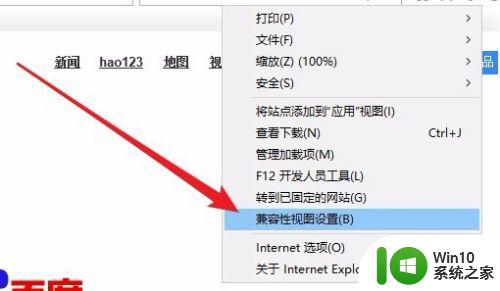
4.这时就会打开兼容性视图设置,在设置窗口中我们点击“添加”按钮。把当前的网址添加到列表中,也可以在前面的文本框中输入要添加的网址一起添加。
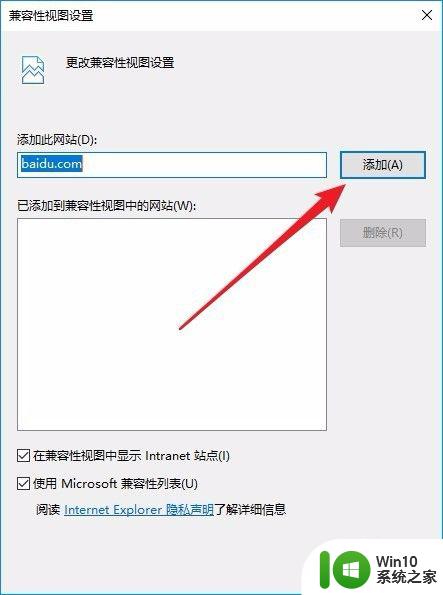
5.这时可以看到刚刚的网址添加到下面的兼容性视图列表中了。
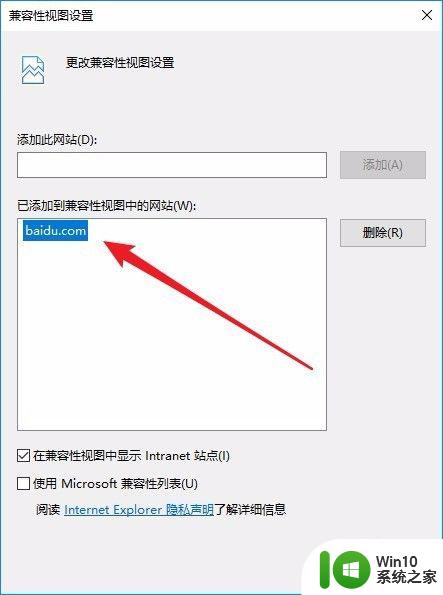
6.另外我们还可以勾选“在兼容性视图中显示Internet站点”与“使用Microsoft兼容性列表”前面的两个复选框,最后点击确定按钮。这样添加到列表中的网址都会以兼容性模式打开了。
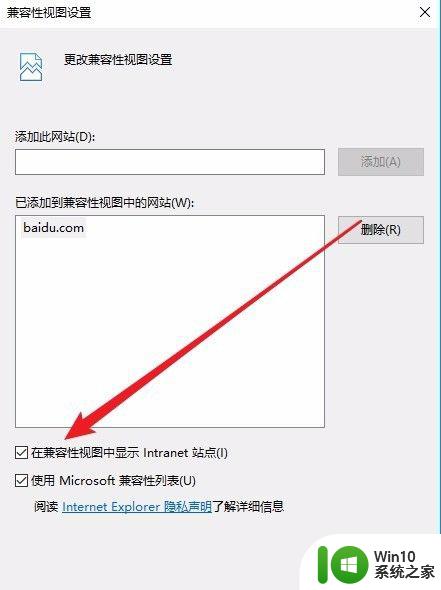
以上是关于ie浏览器兼容性视图设置的全部内容,如果您还有疑问,可以参考本文提供的步骤进行操作,希望这篇文章对您有所帮助。
ie浏览器的兼容性视图设置在哪里 如何在IE浏览器中设置兼容性视图相关教程
- 谷歌浏览器的兼容性视图设置在哪里 谷歌浏览器兼容性视图设置位置
- IE浏览器兼容模式如何关闭 如何在IE浏览器中设置网站兼容性视图
- edge浏览器怎么设置兼容 edge浏览器兼容性设置在哪里设置
- 设置火狐浏览器兼容性视图的详细步骤 火狐浏览器如何开启兼容性视图
- Microsoft Edge在Windows 10中如何启用兼容性模式 如何在Microsoft Edge浏览器中设置兼容性视图
- 360兼容性模式怎么设置在哪 360浏览器兼容模式在哪里
- ie浏览器设置兼容模式的教程 如何在IE浏览器中打开兼容模式
- safari浏览器如何设置兼容模式 如何在safari中设置网页兼容性
- 打开电脑IE浏览器兼容模式的操作方法 电脑IE浏览器的兼容模式在哪里
- Edge兼容性设置教程 Edge浏览器如何设置兼容性
- 新版ie浏览器找不到兼容模式 设置IE浏览器的兼容模式详解
- 在microsoft edge 怎么打开ie浏览器 edge浏览器的IE兼容模式设置方法
- U盘装机提示Error 15:File Not Found怎么解决 U盘装机Error 15怎么解决
- 无线网络手机能连上电脑连不上怎么办 无线网络手机连接电脑失败怎么解决
- 酷我音乐电脑版怎么取消边听歌变缓存 酷我音乐电脑版取消边听歌功能步骤
- 设置电脑ip提示出现了一个意外怎么解决 电脑IP设置出现意外怎么办
电脑教程推荐
- 1 w8系统运行程序提示msg:xxxx.exe–无法找到入口的解决方法 w8系统无法找到入口程序解决方法
- 2 雷电模拟器游戏中心打不开一直加载中怎么解决 雷电模拟器游戏中心无法打开怎么办
- 3 如何使用disk genius调整分区大小c盘 Disk Genius如何调整C盘分区大小
- 4 清除xp系统操作记录保护隐私安全的方法 如何清除Windows XP系统中的操作记录以保护隐私安全
- 5 u盘需要提供管理员权限才能复制到文件夹怎么办 u盘复制文件夹需要管理员权限
- 6 华硕P8H61-M PLUS主板bios设置u盘启动的步骤图解 华硕P8H61-M PLUS主板bios设置u盘启动方法步骤图解
- 7 无法打开这个应用请与你的系统管理员联系怎么办 应用打不开怎么处理
- 8 华擎主板设置bios的方法 华擎主板bios设置教程
- 9 笔记本无法正常启动您的电脑oxc0000001修复方法 笔记本电脑启动错误oxc0000001解决方法
- 10 U盘盘符不显示时打开U盘的技巧 U盘插入电脑后没反应怎么办
win10系统推荐
- 1 番茄家园ghost win10 32位旗舰破解版v2023.12
- 2 索尼笔记本ghost win10 64位原版正式版v2023.12
- 3 系统之家ghost win10 64位u盘家庭版v2023.12
- 4 电脑公司ghost win10 64位官方破解版v2023.12
- 5 系统之家windows10 64位原版安装版v2023.12
- 6 深度技术ghost win10 64位极速稳定版v2023.12
- 7 雨林木风ghost win10 64位专业旗舰版v2023.12
- 8 电脑公司ghost win10 32位正式装机版v2023.12
- 9 系统之家ghost win10 64位专业版原版下载v2023.12
- 10 深度技术ghost win10 32位最新旗舰版v2023.11